Windows не може да намери програмни файлове при отваряне на приложения в Windows 10
Напоследък някои потребители на компютри, когато се опитват да отворят или стартират което и да е приложение, включително Office , Adobe , приложения, на тяхната инсталация на Windows 10, те се сблъскват със съобщението за грешка на Windows cannot find C:\Program FilesАко сте засегнати от този проблем, тогава тази публикация има за цел да ви помогне. В тази публикация ще идентифицираме възможната причина, както и ще предоставим подходящите решения, които можете да опитате да разрешите проблема.
В зависимост от приложението или програмата (в този случай Word ), които се опитвате да отворите, може да получите следното съобщение за грешка:
Windows cannot find ‘C:\Program Files (x86)\Microsoft Office\root\Office16\WORD.EXE’. Make sure you typed the name correctly, and then try again.
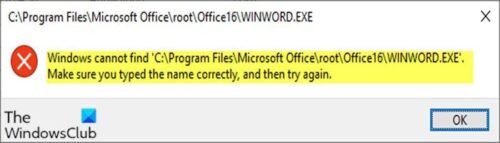
Тази грешка в Windows не може да намери Program Files(Windows cannot find Program Files) е причинена от неправилни програми за отстраняване на грешки или филтри, създадени за тези програми под ключа на системния регистър на опциите за изпълнение на файл с изображения. (Image File Execution Options)Ключът на системния регистър IFEO позволява на разработчиците да прикачат дебъгер към конкретна програма, когато тя бъде стартирана.
Може да се използва и за стартиране на различна програма, когато изпълнявате програма.
Windows не може да намери грешка C: Program Files\ при отваряне на приложения
Ако сте изправени пред този проблем, можете да опитате нашите препоръчани решения по-долу, за да разрешите проблема.
- Ръчно актуализиране/преинсталиране на продукта Avast (ако е приложимо)
- (Delete Image File Execution Options)Изтриване на стойността на системния регистър на опциите за изпълнение на файл с изображения
- Изтрийте IFEO филтъра в системния регистър
Нека да разгледаме описанието на процеса по отношение на всяко от изброените решения.
1 ] Ръчно(] Manually) актуализиране/преинсталиране на продукта Avast (ако е приложимо)
Ако не искате да чакате автоматичната актуализация, можете да изтеглите инсталационния пакет и да инсталирате отново продукта Avast/AVG ръчно, за да получите най-новата налична версия, включително корекцията.
Ако това решение не се отнася за вас, тъй като нямате инсталиран Avast на вашата система, но сте изправени пред проблема с Windows не може да намери програмни файлове (Windows cannot find Program Files ) , тогава можете да опитате следните предложения:
2] Изтриване на стойността на системния регистър на опциите за изпълнение на файл с изображения(Delete Image File Execution Options)
За да изтриете IFEO дебъгер, изпълнете следните стъпки:
Тъй като това е операция на системния регистър, се препоръчва да направите резервно копие на системния регистър(back up the registry) или да създадете точка за възстановяване на системата, в случай че процедурата се обърка. След като вземете необходимите предпазни мерки, можете да продължите по следния начин:
- Натиснете клавиш Windows (Windows key) + R , за да извикате диалоговия прозорец Run.
- В диалоговия прозорец Изпълнение въведете regedit и натиснете Enter, за да отворите редактора на системния регистър(open Registry Editor) .
- Навигирайте или прескочете до пътя на ключа в системния регистър по-долу:
HKEY_LOCAL_MACHINE\SOFTWARE\Microsoft\Windows NT\CurrentVersion\Image File Execution Options
- Сега в левия панел превъртете списъка с изпълними файлове под клавиша IFEO , докато намерите това приложение или програма, която няма да се отвори.
- След това щракнете върху изпълнимия запис на приложението.
- В десния панел щракнете с десния бутон върху който и да е запис за отстраняване на грешки(debugger) и изберете Изтрий(Delete) . Можете да извършите същите стъпки за всички други приложения, които не се стартират.
- Рестартирайте компютъра си.
Проблемът трябва да бъде решен сега. Ако не, опитайте следващото решение.
3] Изтрийте IFEO филтър в системния регистър
За да премахнете IFEO филтър, който може да е инсталиран от AVAST или друга програма, изпълнете следните стъпки:
- Отворете редактора на системния регистър.
- Навигирайте(Navigate) или прескочете до пътя на ключа в системния регистър по-долу:
HKEY_LOCAL_MACHINE\SOFTWARE\Microsoft\Windows NT\CurrentVersion\Image File Execution Options
- Сега в левия панел превъртете списъка с изпълними файлове под клавиша IFEO , докато намерите това приложение или програма, която няма да се отвори.
- След това щракнете върху изпълнимия запис на приложението.
- В десния панел щракнете с десния бутон върху всеки запис на UseFilter и изберете Изтриване(Delete) . Можете да извършите същите стъпки за всички други приложения, които не се стартират.
- Рестартирайте компютъра си.
That’s it!
Подобни публикации:(Related posts:)
- Windows не може да намери IntegratedOffice.exe
- Windows cannot find C:/Windows/regedit.exe .
Related posts
Програмата не може да стартира, защото липсва AppVIsvSubsystems32.dll
Програмата не може да стартира, защото липсва d3drm.dll - грешка в наследената игра
Windows не може да провери цифровия подпис (код 52)
Поправка Архивът е в неизвестен формат или е повредена грешка
Тази функция изисква сменяем носител - грешка при нулиране на парола
Поправете грешка при инсталиране на надстройка на Windows 10 0x8007042B - 0x2000D
Грешка по време на изпълнение 429, компонентът ActiveX не може да създаде обект
Коригирайте грешките OOBEKEYBOARD, OOBELOCAL, OOBEREGION в Windows
Грешка 2738, не можа да се получи достъп до средата за изпълнение на VBScript за персонализирано действие
Поправете грешка при зареждане на приложението 5:0000065434 в Windows 10
Поправете Bdeunlock.exe Лошо изображение, системна грешка или грешки при неотговаряне
Настройката не успя да създаде нова грешка в системния дял на Windows 10
Мъничката получи съобщение за грешка при лоши данни в Windows 10
Коригиране на грешка 0xC00D3E8E, Свойството се чете само на Windows 11/10
Версията не поддържа тази версия на файловия формат, 0xC03A0005
Поправете извършена интелигентна проверка, грешка при кратка DST неуспешна грешка на компютъра на HP
Поправете грешка Crypt32.dll, която не е намерена или липсва в Windows 11/10
Опа! Не можахме да запазим това - приложението Windows Photos
Hid.dll не е намерен или липсва грешка в Windows 10
Файлът install.wim е твърде голям за целевата файлова система
